Планування подій у інтернет-версія Outlook
Незалежно від того, плануєте ви зустріч для себе або настроюєте нараду, інтернет-версія Outlook надає всі функції, необхідні для пошуку потрібного часу для всіх користувачів.
Коли ви перемикаєте календар G Suite на Outlook, існує кілька відмінностей в іменах, про які слід пам'ятати, наприклад учасників, а не гостей або зустріч із подією.
Увага!: Надсилши запрошення в Outlook або OWA, можна вибрати стан, який відображатиметься для наради, як-от "Зайнятий", "Відсутній" тощо. Однак, якщо пізніше внести зміни до запрошення, зміни стану не буде внесено до календаря учасника. Нове запрошення за замовчуванням до стану, установленого запрошеним користувачем. Кожен має контроль над власним статусом і може бути змінений в будь-який час. Оновлення наради не перевизначає стан наявної наради.
Створення зустрічі
-
Виберіть Нова подія.
Якщо ви вибрали час у календарі, скористайтеся функцією "Швидке створення", щоб додати кілька відомостей і запланувати зустріч. Або виберіть Додаткові параметри , щоб додати додаткові відомості.
-
Додайте відомості, наприклад заголовок, дату й час, опис і спосіб відображення наради як.
-
Виберіть Зберегти.
Примітка.: Будь-яка подія може стати нарадою, якщо запросити учасників.
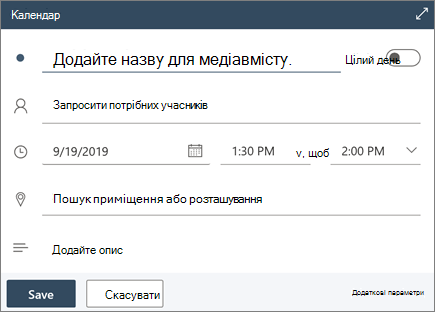
Планування наради
-
Виберіть Нова подія.
Якщо ви вибрали час у календарі, скористайтеся функцією "Швидке створення", щоб додати кілька відомостей і запланувати зустріч. Або виберіть Додаткові параметри , щоб додати додаткові відомості.
-
Додайте заголовок і опис.
-
Запросіть учасників.
-
Використовуйте календар в області праворуч, виберіть рекомендований вільний час або скористайтеся помічником із планування , щоб знайти час, який підходить для всіх користувачів.
-
Виберіть кімнату з рекомендованих розташувань або натисніть кнопку Огляд інших приміщень , щоб знайти розташування.
-
Виберіть нараду Teams , щоб зробити її мережною нарадою, або додайте можливість здійснювати виклик, якщо вони не можуть брати участь особисто.
-
Виберіть Зберегти.
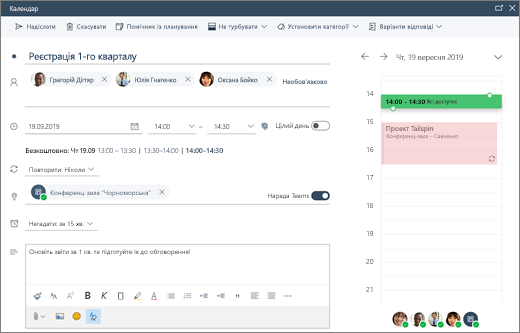
Створення повторюваної зустрічі або наради
-
Виберіть Нова подія.
-
Додайте відомості про зустріч або нараду.
-
Натисніть кнопку Повторити та виберіть потрібний параметр. Виберіть настроювані , щоб переглянути додаткові параметри.
-
Виберіть Зберегти.
Щоб зробити наявну подію повторюваною:
-
Виберіть подію.
-
Натисніть кнопку Змінити.
-
Натисніть кнопку Повторити та виберіть потрібний параметр. Виберіть настроювані , щоб переглянути додаткові параметри.
-
Виберіть Зберегти.
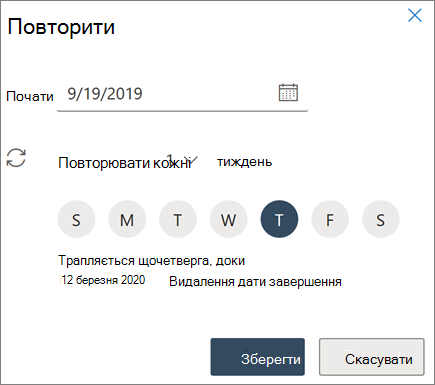
Примітка.: Функції та відомості в цьому посібнику стосуються інтернет-версія Outlook, доступних через Microsoft 365.










